Jeśli masz trudności z używaniem klawiatury, możesz preferować korzystanie z klawiatury ekranowej, którą możesz sterować za pomocą innych urządzeń wejściowych. Chociaż nie jest to szczególnie przydatne dla większości użytkowników, może być ważne dla tych, którzy tego potrzebują.
Aby aktywować klawiaturę ekranową Linux Mint, musisz przejść do ustawień ułatwień dostępu. Aby to zrobić, kliknij ikonę Linux Mint w lewym dolnym rogu, a następnie przesuń mysz w górę do „Wszystkie aplikacje”, a następnie na boki do górnej opcji „Dostępność”.
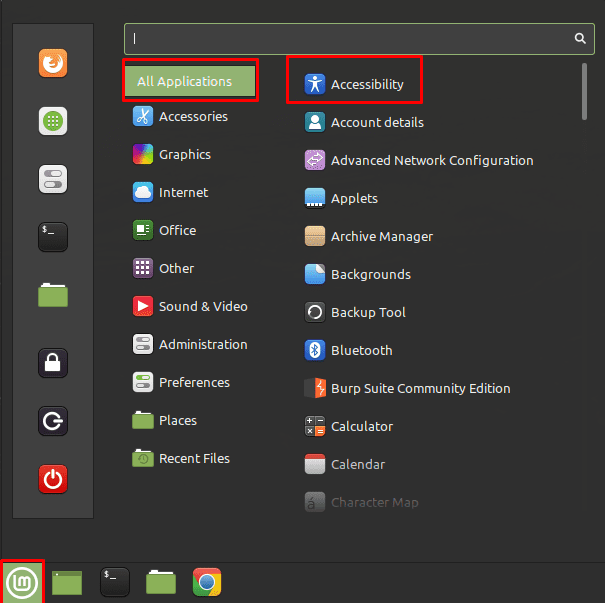
Po przejściu do ustawień ułatwień dostępu przejdź do zakładki "Klawiatura" i kliknij górny suwak oznaczony "Włącz klawiaturę ekranową" do pozycji "Włączone".
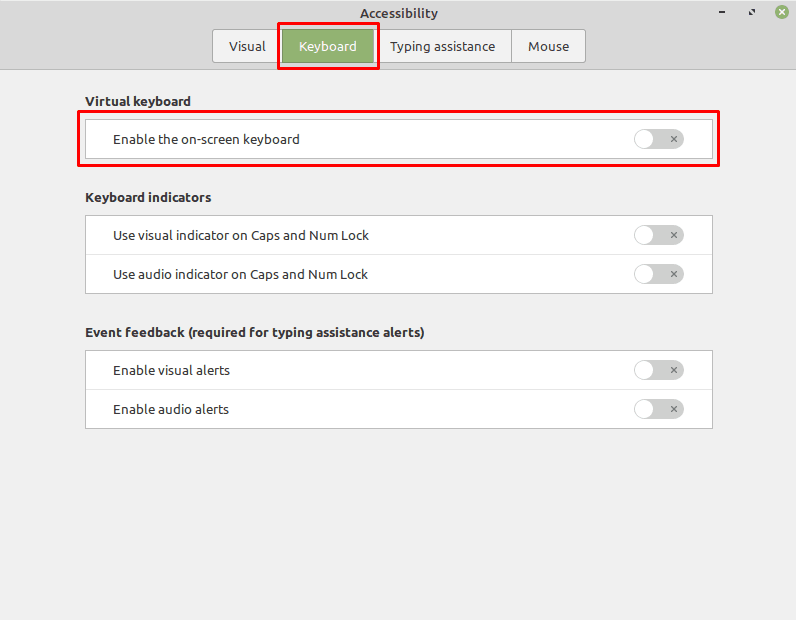
Po włączeniu klawiatury pojawią się cztery dodatkowe opcje klawiatury. Pierwsza pozwala skonfigurować układ klawiatury, możesz wybierać między „Tablet”, „Dotyk”, „Pełna skala” i „Skanowanie”.
„Pozycja klawiatury” pozwala skonfigurować położenie klawiatury ekranowej. Masz wybór między umieszczeniem go na górze lub na dole ekranu. Opcja "Rozmiar klawiatury" pozwala skonfigurować, ile ekranu zajmuje klawiatura ekranowa, z możliwością wybrania jednej czwartej, trzeciej lub połowy pionowej przestrzeni ekranu.
Uwaga: podczas testowania ustawień pozycji i rozmiaru klawiatury okazało się, że należy wyłączyć i ponownie włączyć klawiaturę ekranową, aby ustawienia zaczęły obowiązywać. Należy również zauważyć, że umieszczenie klawiatury ekranowej na dole ekranu powodowało, że zakłócała ona elementy ekranu, takie jak menu startowe. Umieszczenie klawiatury w górnej części ekranu niezawodnie odkłada tę część ekranu na bok do wyłącznego użytku klawiatury ekranowej.

Ustawienie „Tryb aktywacji” pozwala wybrać, czy klawiatura ekranowa jest zawsze włączona, gdy użytkownik ją włączył, czy też klawiatura pojawia się tylko wtedy, gdy pole tekstowe oczekuje na wprowadzenie danych.
Uwaga: niektóre aplikacje, takie jak Google Chrome, nie są rozpoznawane jako oczekujące na wprowadzenie danych, więc klawiatura może się nigdy nie pojawiać, chyba że ustawiona jest na zawsze włączona.
